
Wir gratulieren: Adobe Premiere mit Quick Sync
Es geschehen noch Wunder: Ab sofort gibt es Adobe Premiere mit Quick Sync. Adobe hat es jetzt tatsächlich geschafft, Quick Sync zu integrieren in Ihre Adobe Premiere CC 12.1 das es seit Anfang Mai 2018 (kein Schreibfehler!) gibt. Leider aber ist auch gleichzeitig QuickTime rausgenommen, aber das steht hier nicht zur Debatte. Hierdurch bekommt nach gefühlten 100 Jahren auch Adobe jetzt wesentlich schnelleres Encoding, wenn dieses vom Rechner unterstützt wird. 30% schneller wird codiert bei aktuellen Rechnern durch diese eingebaute Hardware- Beschleunigung. Das verkürzt bei Adobe Videoschnitt in Premiere vor allem bei 4K und aber auch bei 1080p-Material die Renderzeiten.
Adobe Premiere mit Quick Sync
Quick Sync wird bei anderer Software (z.B. EDIUS) schon seit 2011 unterstützt und bringt hier bis zu 500% Beschleunigung. Bei Adobe Premiere mit Quick Sync ist das bei dem Erstlingswerk natürlich noch nicht so schnell, allerdings nimmt diese Beschleunigung auch bei immer mehr Cpu’s rapide ab. Aber immer noch stolze 30% ist das Rendern jetzt schneller bei der aktuellen Coffee Lake! Allerdings vermeldet Adobe, dass nur die letzten Chipsätze der 6th, 7th und 8th Generation unterstützt werden.
 Also, will sagen: Ab Skylake, dann Kaby Lake und den Coffee Lake Intel Motherboards und Cpu’s. Sie sollten also zumindest mal eine Intel i7-6700 CPU haben, um das nutzen zu können. Auch können Sie nicht schon erwarten, dass H.265 funktioniert (theoretisch ja, möglich ab Skylake) oder die Unterstützung in der Timeline- Wiedergabe funktioniert. Bevor ich es vergesse: H.265 funktioniert wohl auf der MAC Seite, und habe ich schon erwähnt, dass Windows 10 Pflicht ist auf der Windows Seite?
Also, will sagen: Ab Skylake, dann Kaby Lake und den Coffee Lake Intel Motherboards und Cpu’s. Sie sollten also zumindest mal eine Intel i7-6700 CPU haben, um das nutzen zu können. Auch können Sie nicht schon erwarten, dass H.265 funktioniert (theoretisch ja, möglich ab Skylake) oder die Unterstützung in der Timeline- Wiedergabe funktioniert. Bevor ich es vergesse: H.265 funktioniert wohl auf der MAC Seite, und habe ich schon erwähnt, dass Windows 10 Pflicht ist auf der Windows Seite?
Aber hey, die Stadt ROM ist ja auch nicht in 6 Jahren erbaut worden und da man jetzt auch bei Adobe gemerkt hat, dass es diese Funktion gibt und gerade bei schwachen Rechnern doch etwas bringt, haben wir gute Hoffnung, dass hier noch großes kommt… vielleicht…irgendwann.
Da Adobe keine eigenen Encoder baut, sondern so etwas nur zukauft, können die letztlich nicht bei allem selber Handanlegen. Ein bissle Abhängigkeit ist da schon! Jedenfalls gratulieren wir Adobe mit der Entscheidung, es trotzdem zu integrieren, bedeutet es für uns als Anwender doch eine erhebliche Render- Verkürzung.

Quick Sync ist die Möglichkeit, die integrierte Grafikeinheit von INTEL Cpu’s mit zu nutzen für das Rendern und oder Wiedergeben von diversen Codec- Materialen wie MPEG, MP4, HEVC, DVD, BR, VP9 (YouTube), etc. Diese Grafikeinheit- Funktion gibt es schon seit der Sandy Bridge und sind, was Adobe angeht, eben vorhanden in Skylake-, Kaby Lake- und heutigen Coffee Lake-CPU´s. Diese haben eine integrierte GPU ( Graphik Processor Unit) mit an Bord. Genau diese GPU (z.B. die UHD 620) hat als Eigenschaft, dass die CPU dieses benutzen kann, um sehr schnell Video und theoretisch auch Bilder (JPEG), auszurechnen, wodurch die CPU selber entlastet wird. Highend Workstations mit dem X299 Chipsatz mit Cpu’s mit 8 bis 28Kernen haben diese GPU Einheit nicht dabei!
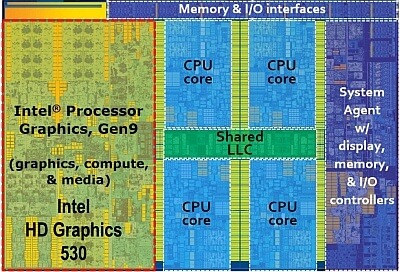 |
 |
| AUFBAU der SKYLAKE mit INTEL HD 530 |
AUFBAU der COFFEE LAKE mit INTEL UHD 620 |
Ok, habe schon sehr viel zu diesem Thema geschrieben und ach ja, wir haben schon vor Jahren auch Videos in YouTube reingestellt, die das genau erklären, aber die waren damals für andere Betriebssysteme, Schnittsoftware und Chipsätze. Hier mal eine Auswahl:
Das war auch die Zeit wo es wirklich bis zu 4-5x schneller ging. Je schneller jetzt die Cpu’s werden, desto mehr nimmt der Unterschied natürlich ab. Sogar EDIUS mit neusten Cpu’s holen nur noch ca. 80-100% Zeitersparnis raus. Es ist ja auch so, dass 6 CPU- Kerne statt 4 CPU- Kernen jetzt rendern bei Coffee Lake, aber letztlich immer noch die gleiche GPU – auch wenn der Name angepasst ist (UHD 620).

Adobe Premiere mit Quick Sync Einstellen
Hier schon mal eine Warnung wenn es um Adobe Premiere mit Quick Sync geht. Sie werden die gleichen Probleme bekommen wie alle anderen, die richtigen Einstellungen zu machen.
Installieren, hier richtig Lesen:
- Schließen Sie Ihren 1. Monitor an den internen Grafikanschluss an. Dieser sitzt meistens neben dem Tastatur- Anschluss und einigen USB- Anschlüssen. Das hat auch gar nichts zu tun mit der eigentlichen Grafikkarte! Hier gibt es auch sogenannte Dummy -Anschlüsse, was ich aber selber nie ausprobiert habe. Bedenke, die Intel HD/UHD 620 Grafikengine in der CPU ist eigentlich eine sehr langsame Grafikkarte im Vergleich mit der NVIDIA.
- Ihren 2. Monitor schließen Sie an die Grafikkarte an. Ich nehme mal an, dass es bei Adobe die NVIDIA- Grafikkarte ist.
- Im Bios stellen Sie als Boot Grafikeinheit die „IGFX“ Einheit ein. Jedes Bios ist hier anders. Deshalb selber nachschauen. Hier haben Sie meistens die Möglichkeiten AUTO, PEG/PCIe und IGFX als Auswahl. NUR in der EINSTELLUNG IGFX funktioniert das ganze unter Windows 10!
Vergessen Sie auch nicht, den Multimonitor- Betrieb oder wie Ihr Bios es auch nennt, zu aktivieren auf „enabled“. Es darf dann auch mit 2 Grafikkarten (Interne + NVIDIA) gearbeitet werden.
- Rechner neustarten. Wenn der Rechner zuerst auf dem 1. Monitor erscheint (noch ohne Windows aber mit den üblichen Startklamotten, haben Sie das wichtigste geschafft. Auch wenn Windows wieder auf der NVIDIA- Karte startet ist das in Ordnung. Installieren Sie dann die Grafiksoftware von Intel. Sorgen Sie auch dafür, dass der NVIDIA aktuell ist.
- Monitor Einstellungen durchführen, etc. Sie können danach in Adobe bei den Exporteinstellungen unter Codierungseinstellungen die Leistung auf Hardwarebeschleunigung stellen. Der Rest wird dann von ADOBE gemacht.
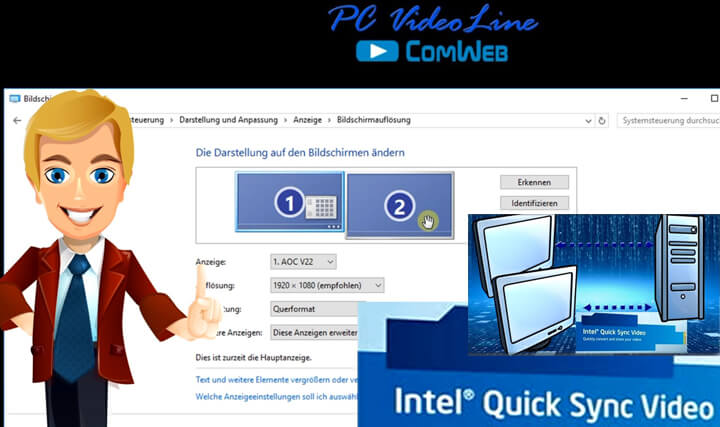
Quick Sync und Notebooks.
Gerade bei Notebooks gibt es leider viele schwarze Schafe. Das bedeutet, dass hier gerne von den Herstellern bei Notebooks die Quick Sync- Möglichkeiten abgeschaltet werden. – Was für uns eine Super Sache ist, ist für den Spieler genau das Gegenteil.
Die interne Grafikkarte von Intel ist ca. 10x langsamer als die von z.B NVIDIA. Jetzt wollen Sie aber spielen und nix geht, dann rufen Sie bei der Hotline an und nach viel hin- und her, wird klar: Es wird auf der falschen Grafikkarte gespielt. Sehr lästig für die Hotline. Deshalb wird diese Funktion einfach gesperrt. Die Firma ASUS als Beispiel war hier eine der ersten und noch immer ist diese Funktion in allen aktuellen Notebooks, obwohl Sie vorhanden ist, per BIOS gesperrt bzw. rausgenommen. Aber die Liste der Hersteller ist lang, nicht nur ASUS. Das war so schlimm, dass wir 2 Jahre lang kein Notebook mehr empfohlen haben, weil Quick Sync einfach gesperrt war.
Hier Lesen Sie alles über die aktuelle Situation.

Lohnt sich Adobe Premiere mit Quick Sync
 Wie am Anfang gesagt, wir gratulieren, weil wir schon seit Jahren von den Vorteilen wissen, die uns die interne GPU zur Verfügung stellt. Und auch 30% oder bei 4K sogar deutlich mehr auf Notebooks und alten Rechnern sind ein deutlicher Sprung nach vorne – auch wenn die Installation alles andere als einfach ist. Aber notfalls helfen wir auch da weiter. Einfach einen Termin machen und vorbeikommen. Bei Notebooks, wenn Sie es schon haben, erst mal klären, ob Adobe Premiere mit Quick Sync möglich ist oder wenn Sie neu kaufen, dann zuerst bei uns vorbeischauen in der Preisliste ?
Wie am Anfang gesagt, wir gratulieren, weil wir schon seit Jahren von den Vorteilen wissen, die uns die interne GPU zur Verfügung stellt. Und auch 30% oder bei 4K sogar deutlich mehr auf Notebooks und alten Rechnern sind ein deutlicher Sprung nach vorne – auch wenn die Installation alles andere als einfach ist. Aber notfalls helfen wir auch da weiter. Einfach einen Termin machen und vorbeikommen. Bei Notebooks, wenn Sie es schon haben, erst mal klären, ob Adobe Premiere mit Quick Sync möglich ist oder wenn Sie neu kaufen, dann zuerst bei uns vorbeischauen in der Preisliste ?
 Der NewBlue Titler Pro ist ein tolles Programm zur Erstellung ansprechender Videotitel in 2D und 3D. Ein großes Manko dieses Titlers war bisher, dass es keine vernünftige Anleitung gab – erst recht nicht auf Deutsch. Doch nun gibt es Abhilfe!
Der NewBlue Titler Pro ist ein tolles Programm zur Erstellung ansprechender Videotitel in 2D und 3D. Ein großes Manko dieses Titlers war bisher, dass es keine vernünftige Anleitung gab – erst recht nicht auf Deutsch. Doch nun gibt es Abhilfe!



 • Windows PC ab 1,6 GHz, min. 512 MB Speicher
• Windows PC ab 1,6 GHz, min. 512 MB Speicher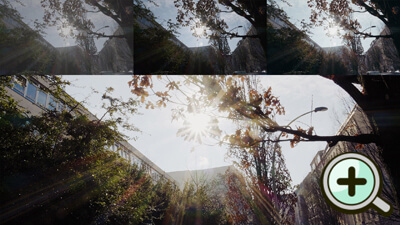

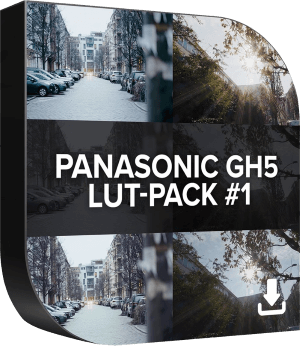 Auch für Anwender der Training Panasonic Lumix GH5
Auch für Anwender der Training Panasonic Lumix GH5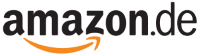



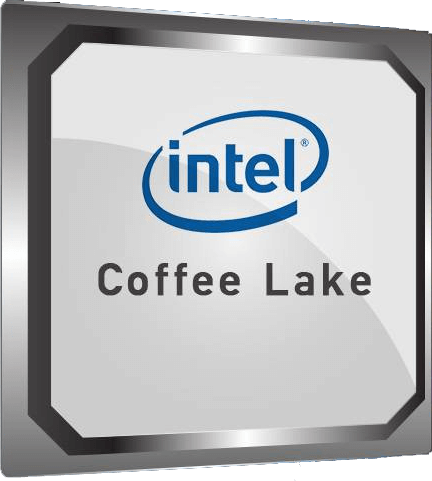
 Also, will sagen: Ab Skylake, dann Kaby Lake und den Coffee Lake Intel Motherboards und Cpu’s. Sie sollten also zumindest mal eine Intel i7-6700 CPU haben, um das nutzen zu können. Auch können Sie nicht schon erwarten, dass H.265 funktioniert (theoretisch ja, möglich ab Skylake) oder die Unterstützung in der Timeline- Wiedergabe funktioniert. Bevor ich es vergesse: H.265 funktioniert wohl auf der MAC Seite, und habe ich schon erwähnt, dass Windows 10 Pflicht ist auf der Windows Seite?
Also, will sagen: Ab Skylake, dann Kaby Lake und den Coffee Lake Intel Motherboards und Cpu’s. Sie sollten also zumindest mal eine Intel i7-6700 CPU haben, um das nutzen zu können. Auch können Sie nicht schon erwarten, dass H.265 funktioniert (theoretisch ja, möglich ab Skylake) oder die Unterstützung in der Timeline- Wiedergabe funktioniert. Bevor ich es vergesse: H.265 funktioniert wohl auf der MAC Seite, und habe ich schon erwähnt, dass Windows 10 Pflicht ist auf der Windows Seite?
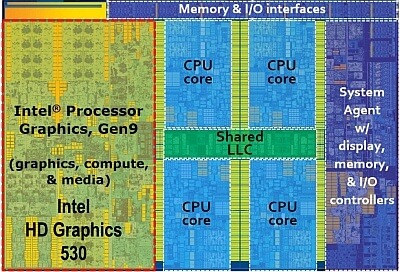






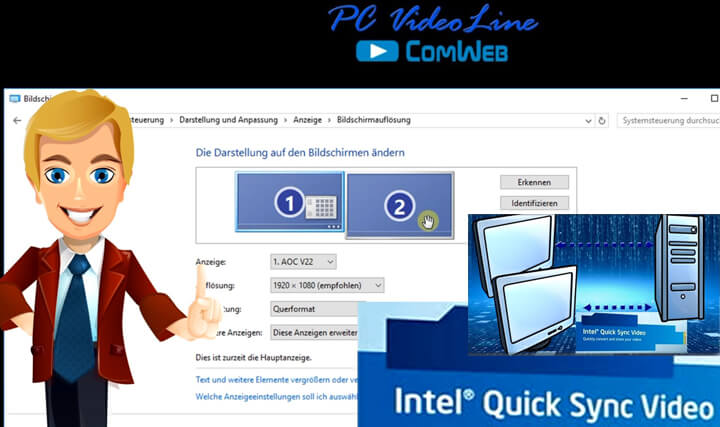

 Wie am Anfang gesagt, wir gratulieren, weil wir schon seit Jahren von den Vorteilen wissen, die uns die interne GPU zur Verfügung stellt. Und auch 30% oder bei 4K sogar deutlich mehr auf Notebooks und alten Rechnern sind ein deutlicher Sprung nach vorne – auch wenn die Installation alles andere als einfach ist. Aber notfalls helfen wir auch da weiter. Einfach einen Termin machen und vorbeikommen. Bei Notebooks, wenn Sie es schon haben, erst mal klären, ob Adobe Premiere mit Quick Sync möglich ist oder wenn Sie neu kaufen, dann zuerst bei uns
Wie am Anfang gesagt, wir gratulieren, weil wir schon seit Jahren von den Vorteilen wissen, die uns die interne GPU zur Verfügung stellt. Und auch 30% oder bei 4K sogar deutlich mehr auf Notebooks und alten Rechnern sind ein deutlicher Sprung nach vorne – auch wenn die Installation alles andere als einfach ist. Aber notfalls helfen wir auch da weiter. Einfach einen Termin machen und vorbeikommen. Bei Notebooks, wenn Sie es schon haben, erst mal klären, ob Adobe Premiere mit Quick Sync möglich ist oder wenn Sie neu kaufen, dann zuerst bei uns 
